Останнім часом спільнота Linux співає похвалуSolus Linux. Не важко зрозуміти, чому. Це прекрасна операційна система, яка пропонує багато чудових речей. У світі, де найпопулярніші дистрибутиви Linux є «похідними Ubuntu», це виділяється. Установка дистрибутива Linux може бути важкою, особливо для новачків (хоча Solus набагато простіший за більшість). Ось чому в цій статті ми детально розберемо, як зробити так, щоб Solus Linux працював і працював.
СПОЙЛЕР ПОПЕРЕДЖЕННЯ: Прокрутіть униз і перегляньте відео-посібник в кінці цієї статті.
Живий диск Solus Linux
Перший крок встановлення дистрибутива Linuxстворює інсталяційний носій. Для більшості людей це означає записати його на флешку. Існує багато способів зробити це на комп’ютері, але, мабуть, найпростіший (і найбільш універсальний) - використовувати інструмент візуалізації Etcher. Причина, пов'язана з Etcher, полягає в тому, що програма працює на MacOS, Linux та Windows, гарантуючи, що незалежно від того, в якій ОС ви записуєте свій Solus USB, це буде просто. Завантажте його тут.

Підключіть USB-флешку до ПК. Він повинен бути розміром не менше 2 Гб, оскільки файл ISO Solus - 1,2 ГБ. Також слід завантажити останню версію Solus. Перейдіть на сторінку випуску та виберіть реліз ОС, який вам найбільше підходить. В даний час існують Солус Баджі, Солус Гном і Солус Мате.
Відкрийте інструмент USB Etcher і натисніть кнопку «вибрати зображення». Використовуйте інтерфейс браузера файлів, щоб відкрити зображення ОС Solus на вашому ПК. Потім перейдіть до наступного кроку в процесі.
На наступному кроці вам потрібно вибрати USB-накопичувач, на якому потрібно спалахнути (якщо програма не зробить це автоматично для вас). Коли це все розібрано, натисніть кнопку «Спалах», щоб почати миготіння.
Створення живого USB-накопичувача займає небагато часу. По завершенні роботи тримайте USB-підключення. Перезавантажте комп'ютер. Коли комп'ютер завантажиться, натисніть правильну кнопку на клавіатурі, щоб відкрити BIOS. У цій області змініть порядок завантаження навколо, щоб USB-накопичувач завантажувався раніше всього.
Встановлення Solus
Коли вперше запуститься живий диск Solus, ви зможетедивіться робочий стіл. Він цілком придатний для використання, тому сміливо спробуйте його перед установкою. Випробувавши робочий стіл Solus, знайдіть “Установити ОС” на робочому столі та двічі клацніть по ньому, щоб відкрити програму встановлення.
Всередині "Встановити Solus" існує багато варіантівпроходити. Перша частина - це вибір мови. Перегляньте меню та натисніть рідну мову. Коли ви знайшли його, натисніть "Далі", щоб перейти.
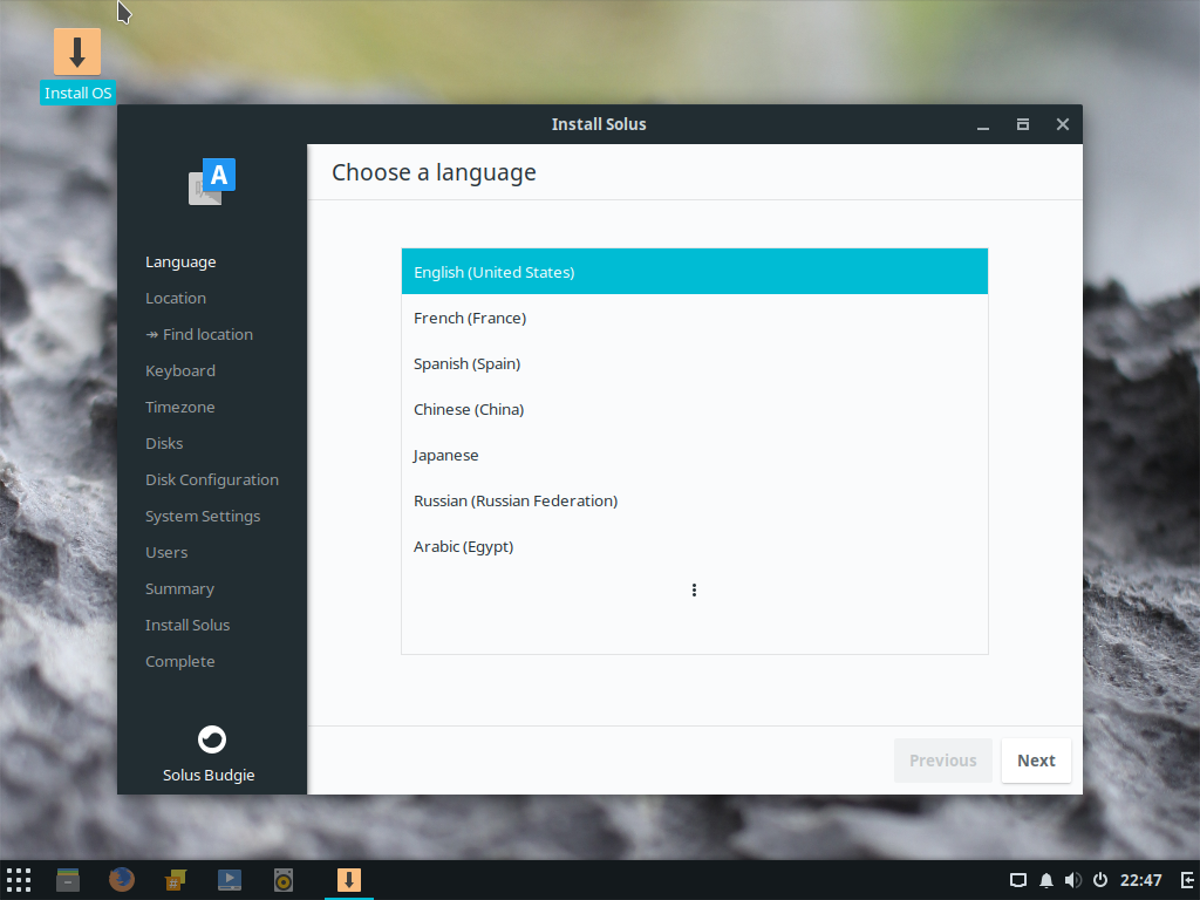
На наступній сторінці вам потрібно повідомити SolusВаше місцезнаходження. Не хвилюйтеся, "автоматичне розташування" - це лише те, що ОС може легше застосовувати налаштування на основі місцезнаходження. Якщо вам не зручно, не натискайте "знайти моє місцезнаходження".
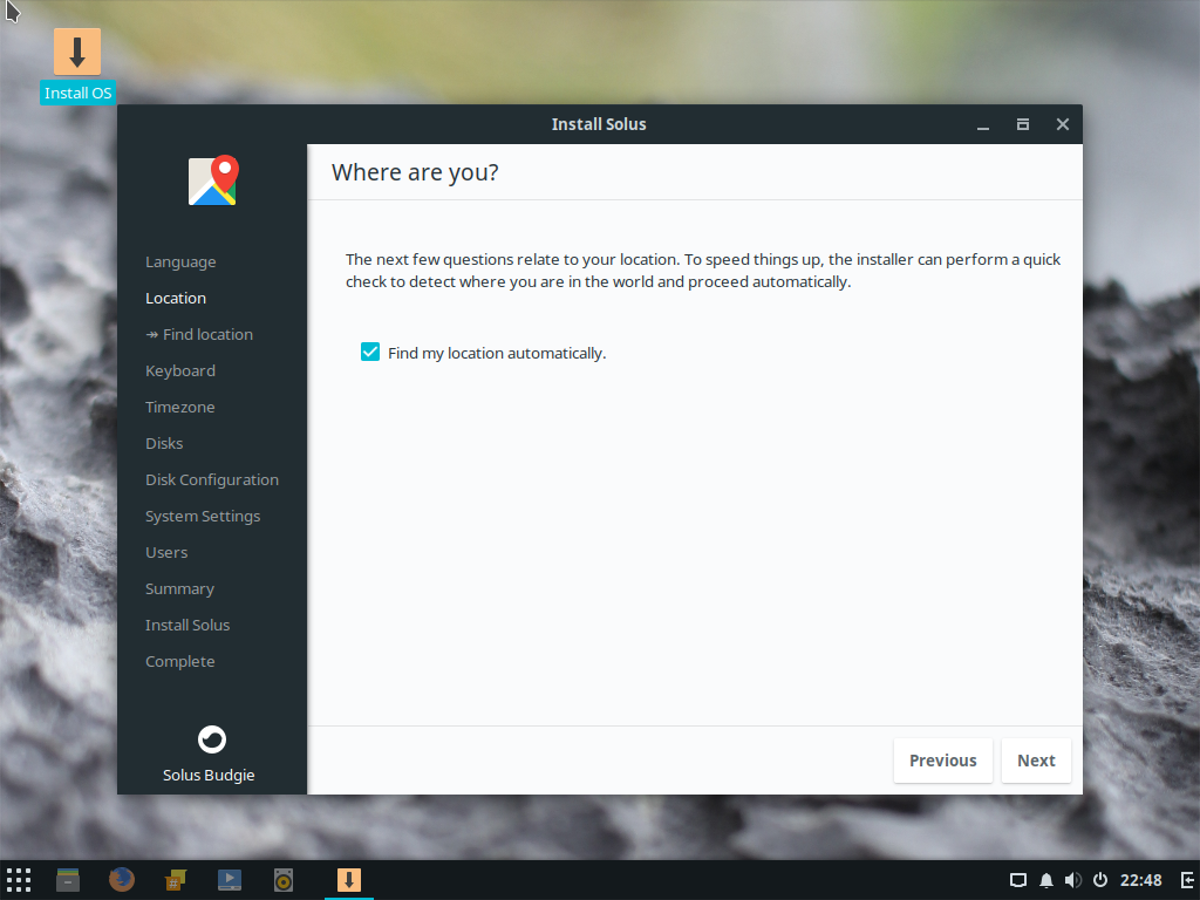
Далі в процесі ви встановите карту клавіш. Процес вибору зазвичай автоматичний (якщо ви дозволите автоматичне розташування), тож достатньо просто натиснути "наступний". На наступній сторінці час встановити часовий пояс. Клацніть своє місце розташування та встановіть правильний час, а потім натисніть «наступний», щоб перейти до частини «диски». На дисках вам потрібно вибрати жорсткий диск, щоб встановити Solus. Натисніть спадне меню та знайдіть жорсткий диск, на який хочете встановити Solus.
Під меню вибору жорсткого диска знаходитьсяінформація про розділення. За замовчуванням вибрано “Автоматичний розділ”. Вибір автоматичного розподілу - це відмінний варіант для вибору, особливо якщо ви новачок. Якщо ви також використовуєте Windows, виберіть опцію подвійного завантаження (ця опція встановлює Solus поряд із Windows).
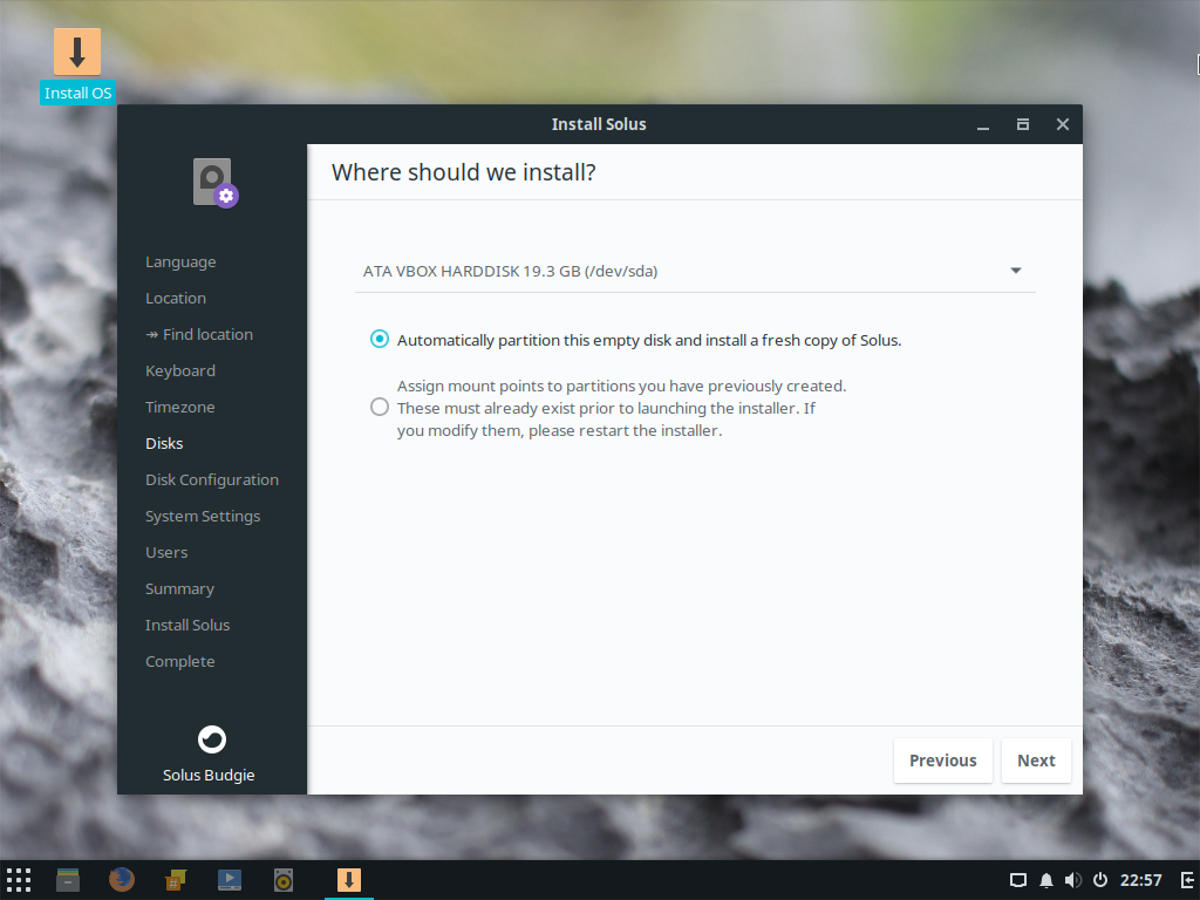
Примітка. Пропустіть сторінку розширених параметрів установки, оскільки це не обов'язково.
Вибравши макет розділу, встановітьмайже готовий. Тепер все, що залишилося - це налаштувати ім'я хоста, створити користувача та призначити пароль. Щоб встановити ім'я хоста (він же ім'я вашого ПК у мережі), натисніть на поле, де написано "введіть ім'я хоста тут" і напишіть щось. Майте на увазі, що це унікальний ідентифікатор, який дозволяє іншим ПК спілкуватися по мережі. Назвіть це ім’я, яке ви впізнаєте, і натисніть «далі».
У розділі "Хто буде використовувати цей пристрій" перейдіть та заповніть "Ім'я користувача", "Справжнє ім'я", "Пароль" та "Підтвердити пароль". Виберіть "Додати зараз", щоб додати нового користувача, коли закінчите.
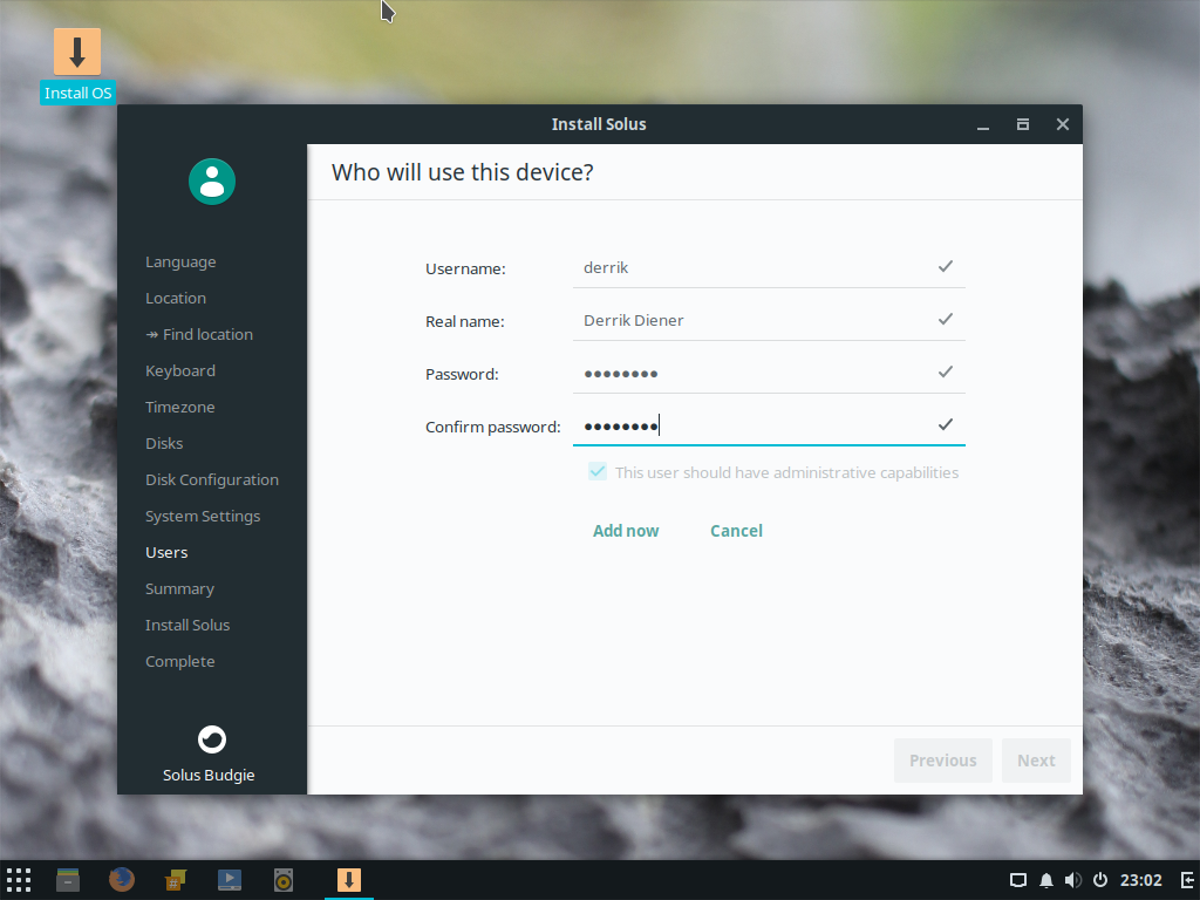
На останній сторінці ви побачите підсумоксаме те, що буде робити Solus під час встановлення. Подивіться на це і подивіться, чи все виглядає добре. Якщо все здається гарним, натисніть «Встановити», щоб розпочати процес встановлення.
Solus покаже повідомлення з повідомленням: "Ви можете зараз вийти з інсталятора". Перезавантажте комп'ютер та вийміть флешку, що використовується для встановлення. Коли ваш ПК завантажується, Solus OS готова до використання!
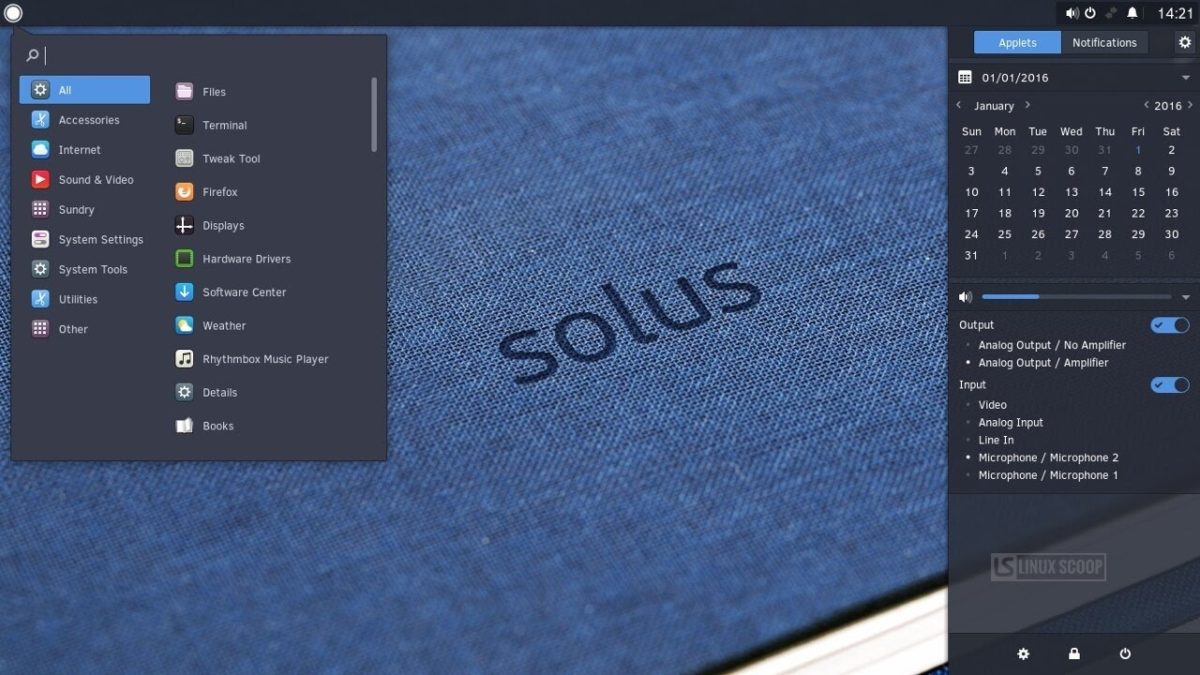













Коментарі